Автор:
Ellen Moore
Дата На Създаване:
20 Януари 2021
Дата На Актуализиране:
2 Юли 2024

Съдържание
Тази статия ще ви покаже как да изтриете акаунта си в LinkedIn. Ако имате премиум абонамент, първо ще трябва да анулирате профила си в LinkedIn, преди да изтриете за постоянно профила си в LinkedIn.
Стъпки
Метод 1 от 2: На компютър
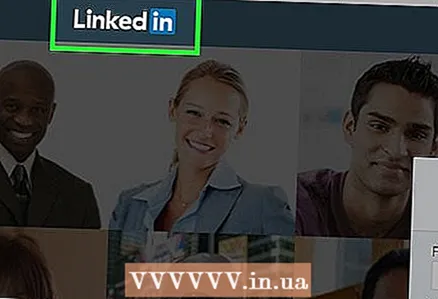 1 Отидете на Уебсайт на LinkedIn. Ако вече сте влезли, ще бъдете пренасочени към началната си страница.
1 Отидете на Уебсайт на LinkedIn. Ако вече сте влезли, ще бъдете пренасочени към началната си страница. - Ако не сте влезли автоматично, въведете вашето потребителско име и парола и щракнете върху Вход.
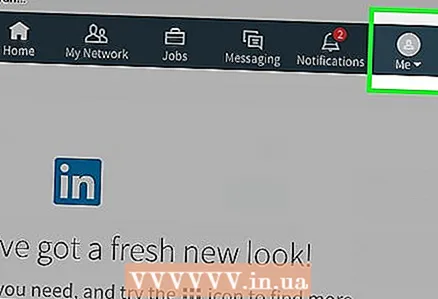 2 Кликнете върху вашето име в горния десен ъгъл на страницата на вашия профил.
2 Кликнете върху вашето име в горния десен ъгъл на страницата на вашия профил.- Ако сте оставили снимката на профила празна, тя ще изглежда като силуета на главата и раменете на човек.
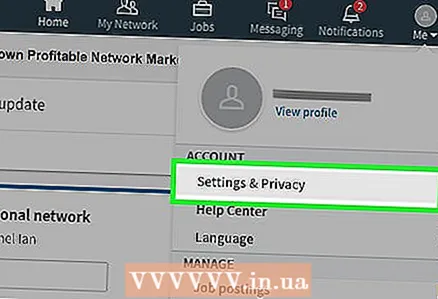 3 Изберете Настройки и поверителност от падащото меню.
3 Изберете Настройки и поверителност от падащото меню.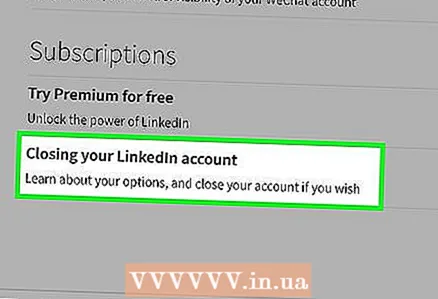 4 Превъртете надолу и изберете Затваряне на акаунти в LinkedIn в долната част на страницата Настройки и поверителност.
4 Превъртете надолу и изберете Затваряне на акаунти в LinkedIn в долната част на страницата Настройки и поверителност.- Ако имате премиум абонамент, ще бъдете предупредени, че акаунтът ви не може да бъде закрит, докато не го анулирате.
- Кликнете върху връзката „Преобразуване в основен акаунт“ на тази страница, за да отидете на страницата за отписване.
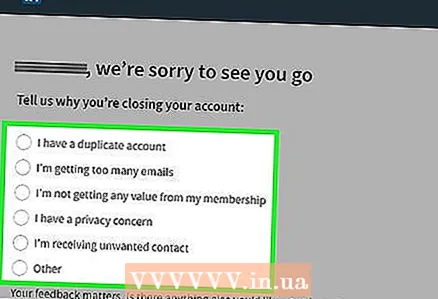 5 Посочете причината за закриване на акаунта, като изберете една от следните опции:
5 Посочете причината за закриване на акаунта, като изберете една от следните опции:- Имам дублиран акаунт. записи;
- получавам твърде много съобщения;
- Не получавам никаква полза от участието си в LinkedIn;
- Загрижен съм за поверителността на моите данни;
- Получавам нежелани съобщения и искания;
- други;
- ако е необходимо, моля, изпратете обратна връзка в долната част на страницата.
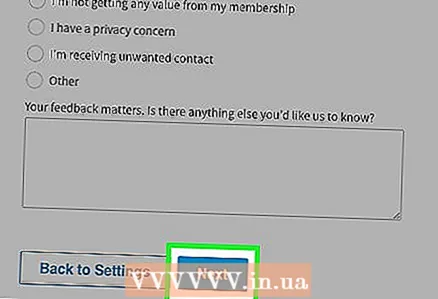 6 Щракнете върху Напред в долната част на страницата.
6 Щракнете върху Напред в долната част на страницата.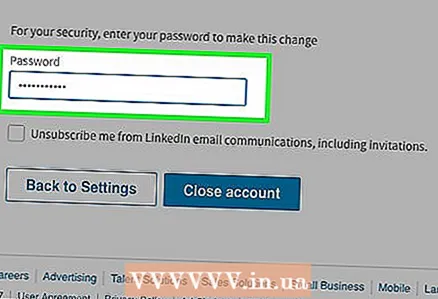 7 Въведете паролата. Не забравяйте също да поставите отметка в квадратчето „Отписване по имейл. съобщения от LinkedIn “под полето за парола.
7 Въведете паролата. Не забравяйте също да поставите отметка в квадратчето „Отписване по имейл. съобщения от LinkedIn “под полето за парола. 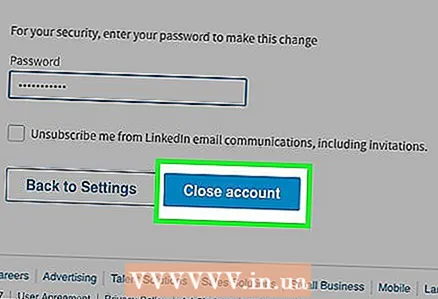 8 Щракнете върху Затвори акаунта, за да изтриете официално профила си в LinkedIn.
8 Щракнете върху Затвори акаунта, за да изтриете официално профила си в LinkedIn.- Ще отнеме няколко седмици, докато акаунтът изчезне от резултатите от търсачката.
Метод 2 от 2: На мобилно приложение
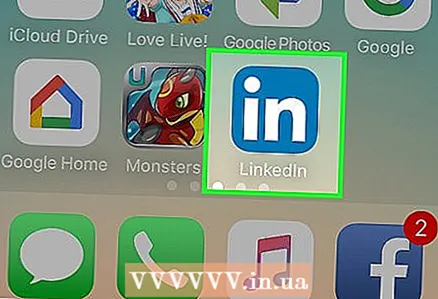 1 Стартирайте приложението LinkedIn. Ако вече сте влезли, ще бъдете отведени на страницата на вашия профил.
1 Стартирайте приложението LinkedIn. Ако вече сте влезли, ще бъдете отведени на страницата на вашия профил. - Ако не сте влезли автоматично, щракнете върху Вход, въведете потребителското си име и парола и отново щракнете върху Вход.
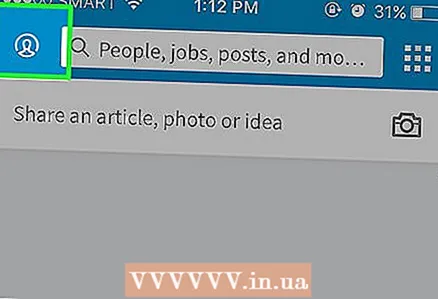 2 Кликнете върху снимката си. Това е иконата на профила в долния десен (iPhone) или горния десен ъгъл на екрана (Android).
2 Кликнете върху снимката си. Това е иконата на профила в долния десен (iPhone) или горния десен ъгъл на екрана (Android). - Ако не сте качили профилна снимка, иконата ще изглежда като силует на главата и раменете на човек.
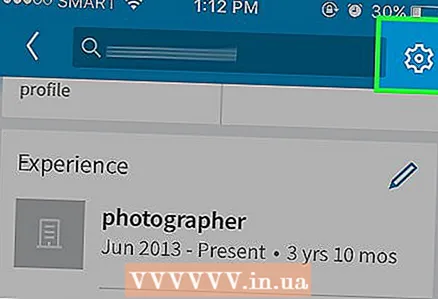 3 Кликнете върху ⚙️ в горния десен ъгъл на екрана.
3 Кликнете върху ⚙️ в горния десен ъгъл на екрана.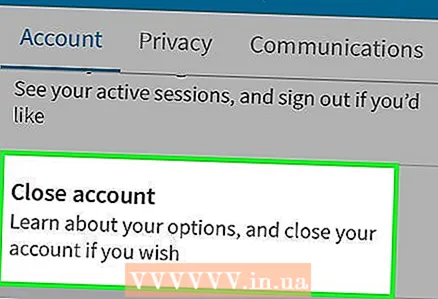 4 В раздела Акаунт трябва да кликнете върху опцията Затваряне на акаунт.
4 В раздела Акаунт трябва да кликнете върху опцията Затваряне на акаунт.- Ако имате премиум абонамент, ще бъдете предупредени, че за да затворите акаунта си, първо трябва да се отпишете от LinkedIn. Профилът ви не може да бъде закрит, докато не анулирате премиум абонамента си.
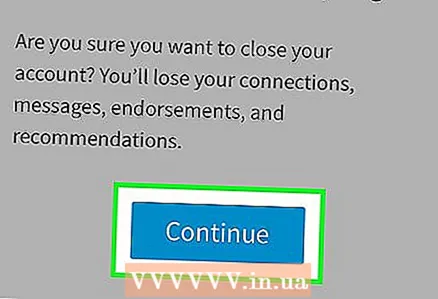 5 Щракнете върху Продължи в долната част на страницата.
5 Щракнете върху Продължи в долната част на страницата.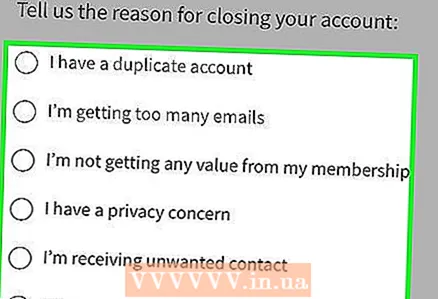 6 Изберете причината за закриване на акаунта си, като изберете една от следните опции:
6 Изберете причината за закриване на акаунта си, като изберете една от следните опции:- Имам дублиран акаунт. записи;
- получавам твърде много съобщения;
- Не получавам никаква полза от участието си в LinkedIn;
- Загрижен съм за поверителността на моите данни;
- Получавам нежелани съобщения и искания;
- други.
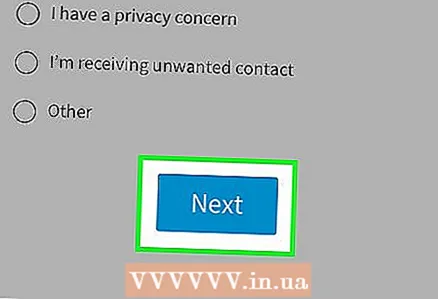 7 Щракнете върху Напред в долната част на екрана.
7 Щракнете върху Напред в долната част на екрана.- Ако бъдете помолени да обясните избора си, направете го и след това щракнете върху Напред, за да продължите с процедурата за затваряне.
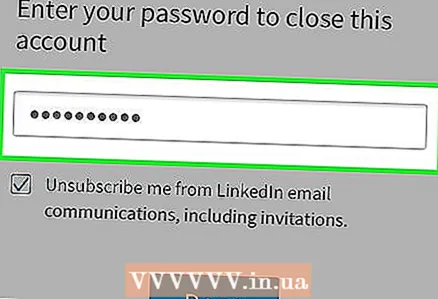 8 Въведете паролата си. Не забравяйте също да поставите отметка в квадратчето „Отписване по имейл. съобщения от LinkedIn “под полето за парола.
8 Въведете паролата си. Не забравяйте също да поставите отметка в квадратчето „Отписване по имейл. съобщения от LinkedIn “под полето за парола. 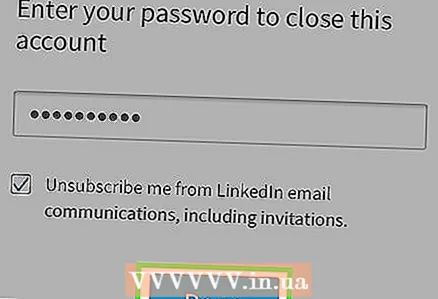 9 Щракнете върху Затвори акаунта, за да изтриете официално профила си в LinkedIn. Въпреки закриването на акаунта, той ще продължи да се показва в резултатите от търсенето с Google през следващите няколко седмици.
9 Щракнете върху Затвори акаунта, за да изтриете официално профила си в LinkedIn. Въпреки закриването на акаунта, той ще продължи да се показва в резултатите от търсенето с Google през следващите няколко седмици.
Съвети
- Преди да можете да затворите акаунта си, ще трябва да затворите всички групи, които сте създали.
Предупреждения
- Ако имате платен акаунт в LinkedIn, погледнете извлеченията от вашата платежна карта. Уверете се, че компанията не продължава да ви таксува, след като изтриете акаунта си.



